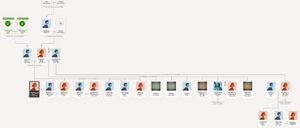Ancestry.com
Dieser Artikel bezieht sich auf die deutsche Seite mit der URL http://www.ancestry.de; Struktur und Bestände aller Websites von Ancestry sind aber identisch.
Die Firma Ancestry ist ein weltweit agierender Dienstleister für Familienforscher.
Ancestry.com ging 1996 online und richtete sich im Wesentlichen an US-Amerikaner; inzwischen gibt es darüber hinaus sieben weitere Websites speziell für bestimmte Länder (Kanada, Australien, Großbritannien, Deutschland, Frankreich, Italien, Schweden). Ancestry ist an der Technologiebörse NASDAQ notiert und hat weltweit über 1000 Mitarbeiter. Die Firma hat im Lauf der Jahre mehrere Websites erworben, z.B. Find a Grave oder Newspapers.com, und betreibt seit 2000 auch Rootsweb, die älteste freie genealogische Online-Community (weitere Informationen in der Wikipedia).
Laut eigenen Angaben hat Ancestry weltweit mehr als 20 Millionen zahlende Kunden. Gemeinsam mit den Nutzern der kostenlosen Angebote haben sie inzwischen 100 Mio "Stammbäume" angelegt, mit 11 Mrd. "Ahnen-Profilen" (Vorfahren und deren Familienmitgliedern). Darüber hinaus bietet die Website Zugang zu mehr als 20 Mrd. Datensätzen in historischen Dokumenten aus mehr als 80 Ländern.
Auf Ancestry.de, online seit 2006, das sich speziell an Familienforscher im deutschsprachigen Raum wendet, sind nach eigenen Angaben (abgerufen 18. Februar 2018) "über 500 Millionen deutschsprachige Dokumente auf der Webseite durchsuchbar und im Original einzusehen". Das englische Wort "Records" ist aber korrekt mit "Datensätze" zu übersetzen, nicht mit "Dokumente". Ancestry.de wird - wie die anderen europäischen Varianten der Website - von Ancestry Ireland Unlimited Company mit Sitz in Dublin betrieben, in Deutschland vertreten durch Ancestry.com Deutschland GmbH https://www.ancestry.de/c/legal/legaldetails mit Sitz in Grafing bei München.
Nutzung, Gebühren, AGB
Man kann die Bestände auf Ancestry kostenlos durchsuchen, um sich einen Überblick zu verschaffen, allerdings kann man die meisten Quellen nicht einsehen; es gibt einige Ausnahmen, z.B. Volkszählungen, die kostenfrei zugänglich sind, ebenso Kirchenbücher und Familienregister von Württemberg.
Mit einem kostenlosen Zugang als "registrierter Gast" kann man einen Stammbaum hochladen und sich mit zahlenden Nutzern über gemeinsame Vorfahren austauschen oder bestimmte Quellen nutzen; genaue Informationen über den Leistungsumfang findet man in der Ancestry-Hilfe.
Zugang zu den allermeisten Quellen haben nur "Mitglieder" (im Englischen: "paying subscriber", also "zahlender Abonnenten"). Die Kosten richten sich nach Umfang (länderspezifisch oder global) und Dauer.
Ab und an bietet Ancestry bei "Schnuppertagen" kostenlosen Zugang zu ausgewählten Sammlungen an.
Die Center für Familiengeschichte der Mormonen bieten auf ihren Computern einen kostenlosen Zugang zu Ancestry.
Der Datenschutz-Experte und ehemalige Datenschutzbeauftragte von Schleswig-Holstein, Thilo Weichert, hat 2019 ein Gutachten über die Ancestry-AGB zur DNA-Genealogie veröffentlicht. Er kommt zu dem Schluss, dass viele Bestimmungen mindestens fragwürdig sind, etliche auch gegen geltendes Recht wie die DSGVO und das Gendiagnostik-Gesetz verstoßen.
Bestände, Sammlungen
Ein Klick auf den Reiter "Suchen" auf der Startseite öffnet eine Liste mit Links zu verschiedenen Einzelbeständen, den so genannten Sammlungen, und der Ancestry-Beständeübersicht; letztere kann man auf verschiedenen Wegen durchsuchen (siehe Suche über die Beständeübersicht). Die Gesamtliste lässt sich u.a. alphabetisch oder nach Aktualisierungsdatum sortieren (rechts oben über der Liste). Fährt man mit der Maus über einen Bestandstitel, erscheinen zusätzliche Informationen. Neben jedem Bestandstitel steht die Anzahl der enthaltenen Dokumente.
Auf der Ancestry-Startseite findet man unten die Liste "Vor kurzem hinzugefügte oder aktualisierte Sammlungen"; die neuesten stehen ganz oben, die komplette Liste ruft man über den Link "Alle ... anzeigen" auf. Dort steht jeweils, ob der Bestand neu ist oder aktualisiert wurde.
Wählt man einen Bestand aus einer Liste, gelangt man zu einer Seite mit einem Suchformular, darunter findet man eine Erläuterung zum jeweiligen Bestand. Man sucht also in diesem Fall nicht in der gesamten Datenbank, sondern nur in einem bestimmten Bestand.
Auf der rechten Seite findet man den Kasten "Nach Kategorie eingrenzen"; ein Klick auf einen der Links schränkt die Suche auf bestimmte Teilbereiche des Bestandes ein.
Darunter werden einige Bestände aufgelistet; über die grüne Schaltfläche "Alle in Beständeübersicht anzeigen" kommt man zu einer vollständigen Liste aller Quellen im jeweiligen Bestand. Mithilfe verschiedener Filter kann man Teilbereiche des Bestandes anzeigen.
Klickt man eine Quelle an, gelangt man wie oben beschrieben zu einem Suchformular und darunter einem kurzen Text mit Erläuterungen zum Inhalt der Quelle.
Im einzelnen bietet Ancestry folgende Bestände:
- Volkszählungen und Wählerlisten
- Geburts- Heirats- und Sterberegister
- Militärische Aufzeichnungen: Verzeichnisse (z.B. Verlustlisten, Ranglisten), Militär-Zeitungen und Adressbücher, Chroniken und andere militärische Schriften aus aller Welt. U.a. wird "Deutschland, Verlustlisten im 1. Weltkrieg, 1914-1917" genannt. Nicht erwähnt wird, dass diese nicht vollständig sind - sie können es auch gar nicht sein, denn die Verlustlisten des Ersten Weltkrieges komplett zu digitalisieren und zu indexieren ist ein Projekt des Vereins für Computergenealogie, das bis August 2014 abgeschlossen werden soll.
- Einwanderung und Auswanderung
- Adressbücher und Verzeichnisse: Die historischen Adressbücher sind z.T. nicht vollständig, ohne dass darauf hingewiesen wird.
- Öffentliche Mitgliederbäume: Stammbäume bzw. Daten, die für alle Ancestry-Nutzer einsehbar sind - im Gegensatz zu privaten Mitgliederbäumen, für die man eine Zugangsberechtigung braucht (s.u.).
Alle Bestände enthalten Scans der Originalquellen, viele sind indexiert, also abgeschrieben und im Volltext durchsuchbar. Falsche Transkriptionen kann man "melden", dann wird dem Scan eine entsprechende Notiz beigefügt.
Suche
Mit der Datenbank-Suche findet man nur Quellen, die indexiert, also in die Datenbank eingetragen wurden. Die Suche über die Beständeübersicht erschließt den Gesamtbestand aller Quellen, z.B. Kirchenbücher oder Kirchenbuch-Abschriften, bei denen man dann die Scans durchblättert.
Bei der Suche ist zu beachten, dass falsche Transkriptionen dazu führen, dass man nicht die Dokumente findet, die man "richtig" sucht; man muss so suchen, dass auch falsche Transkriptionen gefunden werden, man muss also das suchen, was die transkribierende Person aus dem Dokument 'gemacht hat':
Ferner ist zu beachten, dass die Person, die das Dokument geschrieben hat, bereits Abkürzungen oder gebrauchliche Endungen benutzt haben könnte.
Datenbank-Suche
Über "Suchen - Alle Sammlungen" kommt man zu einem Suchformular mit verschiedenen Filtermöglichkeiten. Wie bei jedem Suchformular kann man zunächst "unscharf" suchen, um keine Einträge zu übersehen, die nur wenige Daten enthalten. Daten zu Geburt oder Tod kann man also offen lassen und ergänzen, wenn dann zu viele Treffer kommen. Einen Ehepartner kann man eingeben, um gezielt nach einer Heirat oder den Kindern eines Ehepaares zu suchen.
Wichtiger ist die Einschränkung auf bestimmte Länder oder Bestände. Bei den Ländern ("Sammlungspriorität") ist Deutschland voreingestellt. Wer allerdings nach Auswanderern sucht, sollte hier das auch Einwanderungsland einstellen, um z.B. Passagierlisten zu finden.
Bei den Beständen ist "historische Dokumente" voreingestellt, das sind alle Bestände bis auf die Familienstammbäume anderer Ancestry-Nutzer (s.o.). Diese kann man explizit auswählen.
Die Trefferliste zeigt links die Bestände und wie viele Treffer es dort jeweils gibt, rechts eine Trefferliste. Man kann einzelne Bestände anklicken, um die jeweiligen Treffer zu sehen. Unterhalb des Bestandsliste findet man regionale und zeitliche Filter im Versuchsstadium (beta).
Oberhalb der Beständeliste kann man durch "Schieber" einstellen, wie genau die einzelnen Suchangaben wie Name, Vorname, Ort gesucht werden sollen.
Falls ein Treffer eine Quelle mit Scans ist, kann man direkt z.B. die jeweilige Seite eines Kirchenbuchs öffnen und diese herunterladen oder mit einer Person im eigenen Ancestry-Datensatz verknüpfen oder beides. Bei Kirchenbüchern aus größeren Städten wird aber in vielen Fällen die jeweilige Gemeinde nicht in der Bezeichnung des Kirchenbuchfilms genannt. Man kann aber an den Anfang blättern, um die Kirchengemeinde zu sehen. Oder das ganze Kirchenbuch manuell durchsuchen (s.u., Suche über die Beständeübersicht).
Originalquellen über die Beständeübersicht
Wer über die Beständeübersicht sucht, kann in Kirchenbüchern oder andere Originalquellen recherchieren, die fehlerhaft oder unvollständig im Index erfasst sind. Man kann sie am Computer durchblättern und Seiten auf den eigenen PC hin hoher Auflösung herunterladen.
Über den Reiter "Suchen" gelangt man zur Ancestry-Beständeübersicht (letzter Eintrag in der Liste, s.o.). Man kann die Beständeübersicht auf zwei Wegen durchsuchen: mittels Volltextsuche oder durch schrittweises Filtern.
Dabei sollte man beachten, dass bei Kirchenbüchern aus größeren Städten in vielen Fällen die jeweilige Gemeinde in der Bezeichnung des Kirchenbuchfilms nicht genannt ist.
Volltextsuche
Links neben der Beständeliste befinden sich zwei Eingabefelder für die Volltextsuche: "Titel" (einer Quelle) und "Suchbegriffe". Letzteres liefert mehr Ergebnisse. So findet man z.B. bei der Suche nach den Begriff "Posen" im Titel nur das Buch Geschichte der Provinz Posen, mit der Eingabe von "Posen" im Feld "Suchberiffe" aber zusätzlich Kirchenbuch-Abschriften und zwei weitere Quellen.
In den Suchergebnissen ist der Titel angegeben sowie die Sammlung, zu der eine Quelle gehört; dadurch kann man z.B. unterscheiden zwischen Kirchenbüchern selbst (Sammlung "Geburts- Heirats- und Sterberegister") und Werken über Kirchenbücher ("Referenzmaterialien und Suchhilfen").
Filtersuche
Zielführender ist u.U. die Suche mittels schrittweisem Filtern. Man kann nach Sammlungen filtern, außerdem nach geografischen, inhaltlichen oder zeitlichen Kriterien. Die entsprechenden Listen befinden sich unter den Suchfenstern.
Zum inhaltlichen Filtern klickt man die entsprechende Sammlung (s.u.) an; sofern man nur nach deutschen Quellen sucht, sollte man zunächst ein Häkchen bei "Nur Aufzeichnungen aus Deutschland" setzen. Für die inhaltliche Suche nach Quellen aus einem anderen Land kann man dieses zuvor unterhalb der Sammlungsliste auswählen.
Je nach Sammlung kann man dann die Quellen-Liste schrittweise noch weiter verkürzen. Dazu eignet sich auch der zeitlichen Filter ganz unten. Man kann entweder ein Jahrhundert auswählen (z.B. steht "1800s" für das englische "Eighteenhundreds" also 1800-1899) oder ein Jahrzehnt.
Um einen Filter wieder auszuschalten, klickt man auf das X neben der Filter-Bezeichnung.
Historisch-geographische Problematik bei der Filtersuche
Bei den geographischen Filtern sind leider für einige Länder Europas, darunter auch Deutschland, geographisch-historische Probleme bei der Zuordnung einiger Regionen zu beachten.
Die geographischen Angaben orientieren sich an den heutigen Verhältnissen. So bietet Ancestry für Deutschland als weiteren Filter nur die heutigen Bundesländer an, meint damit aber auch historische Staaten, soweit die Namen übereinstimmen. Deutlich wird dies u.a. bei "Brandenburg", wie das folgende Beispiel zeigt.
Die ersten Filterschritte "Europa" und "Deutschland" führen zur Liste der heutigen Bundesländer. Der weitere Filter "Brandenburg" ergibt eine Liste von 245 Sammlungen; der Klick auf den Filter "Geburts-, Sterbe- und Heiratsregister" schließlich eine Liste von drei Quellen, als erstes "Brandenburg, Deutschland, Zweitschriften von Kirchenbüchern, 1700-1874". Wenn man die Quelle aufruft, liest man als Herkunft "Zweitschriften von Kirchenbüchern ca. 1700-1874. Potsdam, Germany: Brandenburgisches Landeshauptarchiv" und die Beschreibung: "This database contains transcripts of original parish registers from the state of Brandenburg, Germany, for the years ca. 1700-1874."
In der Sammlungsbeschreibung unterhalb der Suchmaske heißt es: "Seit 1701 war das historische Gebiet “Mark Brandenburg” Kernland von Preußen und wurde ab 1815 die größte preußische Provinz, die sich bis über die Oder in heute polnische Gebiete erstreckte. Deshalb umfasst die Sammlung auch einige Gemeinden, die heute in Polen liegen." Mit dem Begriff "Brandenburg" werden also die Mark Brandenburg (ca. 1157 bis 1815) und die preußische Provinz Brandenburg (1815–1946) gleichgesetzt mit dem heutigen Bundesland gleichen Namens, obwohl diese Länder unterschiedliche Grenzen hatten.
Das zeigt sich, wenn man die Liste der Kirchengemeinden betrachtet, die sich rechts neben der Beschreibung aufklappen lässt. Man kann auch eine Gesamtliste über den entsprechenden Link im Beschreibungstext öffnen. Der Bestand enthält auch Kirchengemeinden in der zeitweiligen Provinz Posen, z.B. "Prittisch Prov. Posen Kr. Birnbaum (seit 1887 Kr. Schwerin, 1938-1945 Prov. Brandenburg, 1945 PL: Przytoczna),...". Diese heute in Polen liegenden Orte findet man allerdings nicht über eine geographische Suche via Polen - vermutlich weil die Quelle aus dem Staatsarchiv Brandenburg des heutigen Bundeslandes stammt. Auch die Volltextsuche führt nicht zu dieser Quelle, da die Liste der Orte offenbar nicht indexiert wurde.
Fazit: Entscheidend für die Suche ist offenbar nicht die geographisch-historische Zuordnung eines Ortes, sondern in welchem Archiv die Quelle dazu heute liegt.
Familienstammbaum
Community
Infocenter
Family Tree Maker
Die Software Family Tree Maker (FTM) erlaubt eine Synchronisation genealogischer Daten auf dem eigenen PC mit den in Ancestry online gespeicherten Daten. Dies kann man zur externen Datensicherung nutzen oder um Stammbäume zu verschmelzen (mergen). Ursprünglich von Ancestry selbst vertrieben, wurde die Software Anfang 2016 vom Softwarehaus MacKiev gekauft und weiterentwickelt. Family Tree Maker ist die meistgenutzte genealogische Software weltweit und seit Anfang 2020 auch in einer aktualisierten deutschen Version erhältlich.
RootsMagic
Die Software RootsMagic erlaubt eine Synchronisation genealogischer Daten auf dem eigenen PC mit den in Ancestry online gespeicherten Daten. [1] Dies kann man zur externen Datensicherung nutzen oder um Stammbäume zu verschmelzen (mergen). Oder auch, um neben den Medien auch alle Ereignis-Dokumente zu downloaden, incl. der Verknüpfung der genealogischen Daten mit den Dokumenten.
Projekt JANUS
Über das Projekt JANUS hat Ancestry nach eigenen Angaben kommunalen Archiven angeboten, Personenstandsregister über ein "faires Solidarprinzip" zu digitalisieren und zu indexieren. Weitere Informationen hat Timo Kracke auf seiner Homepage "Der Genealoge" zusammengestellt.
Ancestry DNA
Seit Ende 2018 bietet Ancestry auch in Deutschland genealogische DNA-Analysen an. Mit - nach eigenen Angaben - weltweit 16 Millionen DNA-Kunden ist Ancestry auch auf diesem Gebiet der weltweit größte Anbieter. In Deutschland war allerdings MyHeritage früher auf dem Markt, so dass man dort evtl. mehr Daten aus Deutschland findet.
Wer eine genealogische DNA-Analyse bei Ancestry analysieren lassen möchte, kauft ein Testkit, das alles dafür Nötige entält: Ein Röhrchen für Speichel, Freiumschlag und eine Anleitung. Das Testkit enthält einen Aktivierungs-Code, den man online eingibt, um den Test zu aktivieren.
Man kann die DNA-Rohdaten von Ancestry bei MyHeritage und anderen Anbietern hochladen um dort Matches zu finden, nicht aber umgekehrt.
Nähere Informationen zu diesem Thema findet man im GenWiki Artikel DNA-Genealogie.
Nach Abschluss der Analyse wird man per Mail benachrichtigt, dass die Daten vorliegen. Man findet sie nach dem Einloggen im eigenen Ancestry-Account über den Menüpunkt "DNA".
"DNA-Ergebnisse" bietet einen Überblick mit Links zu weiteren Informationen:
- DNA-Geschichte: Ergebnis der DNA-Herkunftsanalyse.
- DNA-Matches: Ergebnisse des Matching, d.h. Ancestry-Nutzer, mit denen man aufgrund der DNA-Analyse gemeinsame Vorfahren hat.
- Thru-Lines: Ancestry-Algorithmus zur Verbindung von genetischen und genealogischen Daten (s.u.).
Genetische und genealogische Daten verknüpfen
Um die genetischen und genealogischen Daten zu verbinden, "verknüpft" man einen Ancestry-Stammbaum mit einer DNA-Analyse. Die Funktion findet man auf der Seite "Zusammenfassung Ihrer DNA-Ergebnisse". Im Idealfall enthält er die Person(en), deren DNA analysiert wurde, und möglichst viele ihrer Vorfahren. Die Namen lebender Personen werden von Ancestry nicht angezeigt. Um noch mehr Datenschutz zu erreichen, kann man verstorbene Personen als lebend kennzeichnen (natürlich entfällt dann ein Sterbedatum). Es ist sinnvoll, die Orte möglichst korrekt anzugeben, da auch über einen geografischen Vergleich gemeinsame Vorfahren gesucht werden können, s.u.
Herkunftsanalyse
Ancestry berechnet einen "Abstammungsmix", u.a. für "deutschsprachige Regionen Europas". Bei Ancestry beziehen sich die Angaben auf Vorfahren in genealogisch relevanter Zeit, d.h. 16./17. Jh.; s.a. DNA-Herkunftsanalyse. Insgesamt werden über 1000 Regionen berechnet (Übersicht); Ancestry bietet dazu ausführliche Erläuterungen.
Im September 2020 wurden die Analysen aufgrund neuer Referenzdaten aktualisiert.
Matching
Ancestry zeigt an, wenn durch eine DNA-Analyse Übereinstimmungen mit anderen Personen gefunden werden. Je kleiner die Übereinstimmung, desto mehr genealogische Daten braucht man, um gemeinsame Vorfahren zu finden. Sehr kleine Übereinstimmungen sind nicht genealogisch relevant (IBC, "identical by chance" = "zufällig identisch"). Ancestry nennt die Menge gemeinsamer DNA und die Zahl der gemeinsamen Segmente oder SNP; Näheres zur Bewertung dieser beiden Parameter findet man im Artikel Matching.
Liste der DNA-Matches
Die Liste der DNA-Matches ist standardmäßig sortiert nach der Menge gemeinsamer DNA, gemessen in Centimorgan, und der daraus errechneten Nähe der Verwandtschaft. Man kann auch die neuesten Matches an die Spitze der Liste stellen. Einige Match-Daten sind evtl. nicht direkt nach Eintreffen der Analyseergebnisse verfügbar, sondern werden von Ancestry nach und nach ergänzt.
Für jeden Match findet man außer dem Namen folgende Angaben
- berechneter Verwandtschaftsgrad;
- Menge der gemeinsamen DNA in Centimorgan und Anzahl der gemeinsamen Segmente;
- ob ein Stammbaum verknüpft ist und wenn ja, wie viele Personen er enthält (leider haben viele keinen oder nur einen mit weniger als 10 Personen, oder er ist "privat" - aber die Funktion ThruLines (s.u.) kann Lücken überbrücken);
- ggf. der Hinweis auf gemeinsame Vorfahren, auch wenn diese nicht in den genealogischen Daten verzeichnet ist, sondern über ThruLines ermittelt wurden.
Die direkte Ermittlung eines gemeinsamen Vorfahren funktioniert nur, wenn für den Algorithmus anhand von Namen und Daten erkennbar ist, dass es sich um die selbe Person handelt (die könnte man aber auch ohne DNA-Analyse auf Ancestry finden, indem man in den öffentlichen Stammbäumen sucht). D.h. es könnte ein gemeinsamer Vorfahr in den Daten versteckt sein, den der Algorithmus nicht erkennt, den man aber selbst durch eine Suche in den genealogischen Daten findet; oder zumindest einen passenden Namen.
Die Matches, die man noch nicht angeschaut hat, sind links durch einen blauen Punkt gekennzeichnet.
Über das Filter-Menü über der Liste kann man jeweils nur einen Teil der Matches anzeigen lassen: Die noch nicht angeschauten, die denen man eine Nachricht geschickt hat, die mit identifizerten gemeinsamen Vorfahren etc., oder bestimmte Gruppen, die man selbst festlegt, s.u.
Über die Suchfunktion kann man nach Namen in den genealogischen Daten der Matches suchen.
Klickt man auf den Benutzernamen eines Matches, bekommt man detaillierte Informationen.
- Stammbäume: s.u.
- Abstammung: die Abstammungs-Daten (s.o.) des Matchs im Vergleich zu den eigenen;
- gemeinsame Matches: eine günstige Funktion um einen Match genealogisch einordnen zu können, wenn genealogische Daten fehlen, oder um weitere Matches mit der selben Abstammung zu finden.
Oben auf der Seite für den Match hat man die Möglichkeit, ihn mittels Farb-Markierung einer oder mehreren Gruppen zuzuordnen, die man selbst festlegt, z.B. verschiedene Familienzweige, und man kann eine Notiz hinzufügen. Farbmarkierung und Notiz erscheienen dann rechts in der Match-Liste, und man kann über die Gruppe filtern.
Um dem/der anderen Nutzer/in eine Nachricht zu schicken, klickt man den Benutzernamen an.
Sofern er/sie zwar einen Stammbaum auf Ancestry hat, dieser aber nicht mit der DNA-Analyse verknüpft ist, kann man den Stammbaum aufrufen.
Sofern der andere Nutzer einen verknüpften Stammbaum bereitstellt, gibt es weitere Funktionen für die Suche nach gemeinsamen Vorfahren:
- Stammbaum wird angezeigt, bei größeren nur ein Ausschnitt und man kann den kompletten Baum aufrufen, indem man auf die Zahl der Personen klickt.
- Falls der Algorithmus gemeinsame Vorfahren ermittelt hat, sind sie neben dem Stammbaumausschnitt genannt. Klickt man einen gemeinsamen Vorfahren an, werden die jeweiligen direkten Abstammungslinien vom gemeinsamen Vorfahren angezeigt (ThruLines, s.u.).
- Namen, die auch im eigenen Stammbaum vorkommen, sind im Stammbaum des Matches grün markiert.
- In der Komplettdarstellung des Stammbaums kann man rechts oben über "Stammbaumsuche" nach Personen suchen oder eine komplette Liste aller Personen aufrufne, um sie zu durchsuchen. .
Unter dem Stammbaumausschnitt findet man eine Weltkarte mit den Geburtsorten der Vorfahren. Standardmäßi sind alle Geburtsorte markiert, die in beiden Stammbäumen vorkommen. Falls hier nichts zu sehen ist (und auch sonst), empfiehlt es sich, über das Menü rechts oben in der Karte nur die Geburtsorte des Matches auszuwählen, dies kann - bei ungenauen Angaben - Hinweise auf die gemeinsame Herkunft liefern.
Für weitere Recherchen kann man die in der Karte oder im Stammbaum angezeigten Personen anklicken.
ThruLines
"Die ThruLines-Funktion zeigt anhand von Ancestry-Stammbäumen, wie Sie möglicherweise über gemeinsame Vorfahren mit Ihren DNA-Matches verwandt sind." Es ist eine Möglichkeit, über genetische Verwandte genealogische Zusammenhänge zu finden, auch wenn die Matche sie nicht selbst in ihren genealogischen Daten haben.
Wenn man in der Liste aller Matches "gemeinsame Vorfahren" filtert, werden auch solche angezeigt, die keinen gemeinsamen Vorfahren in ihren genealogischen Daten nennen, oder deren genealogische Daten nicht einsehbar sind. Aber der Ancestry-Algorithmus vergleicht die eigene Ahnentafel mit der eines Matches und überbrückt Lücken mit anderen Ancestry-Ahnentafeln - als Hypothese. In der Darstellung ist klar, was in der Ahnentafel des Matches verzeichnet ist und was eine Hypothese: im ersten Fall steht bei einer Person "Stammbaum von XY", im zweiten "Ancestry-Stammbaum". Man kann auf diese Weise die Matches bestimmten Gegenden und familiären Zusammenhängen zuordnen (und dies durch Farbmarkierung und Notizen kennzeichnen, s.o.); die Hypothese muss man natürlich überprüfen.
Klickt man auf den Menüpunkt "ThruLines" im DNA-Menü, zeigt eine Seite alle im dem mit der DNA-Analyse verknüpften Ancestry-Baum aufgeführten Personen. Fährt man mit der Maus über eine Person, wird angezeigt, wie viele Matche es für sie gibt. D.h. man sucht direkt über die von Ancestry ermittelten gemeinsamen Vorfahren mit anderen Nutzern. Man kann die Anzeige filtern (links oberhalb der Personenfelder). Ein Klick auf das "?" oben rechts öffnet ein Fenster mit weiteren Informationen und einem Tutorial. Bei einer klassischen Ahnentafel nur mit Vorfahren der DNA-analysierten Person ist dieser Zugang nicht zielführend. Dasselbe gilt, wenn man im mit der DNA-Anlyse verknüpften Ancestry-Baum die Funktion über das DNA-Menü aufruft.
Anzeige im Ancestry-Baum
Man kann DNA-Matches in dem Ancestry-Baum anzeigen lassen den man mit der DNA-Analyse verbunden hat. Dazu klickt man im Menü links auf das DNA-Symbol. Es öffnet sich rechts ein Fenster mit der Möglichkeit, bei den Personen jeweils folgende Hinweise anzeigen zu lassen:
- ThruLines: "Wenn eine Person in Ihrem Stammbaum mit einem ThruLines-Symbol gekennzeichnet ist, bedeutet dies, dass einige Ihrer DNA-Matches möglicherweise ebenfalls mit dieser Person verwandt sind." (Bei einer klassischen Ahnentafel sinnlos.).
- Mögliche DNA-Matches;
- Verbundene DNA-Matches: mit einem DNA-Test verbundene Person auch in anderen Ancestry-Bäumen
Berichte in der COMPUTERGENEALOGIE
Die COMPUTERGENEALOGIE hat mehrfach über Ancestry berichtet, z.B. ausführlich in Heft 1/2016 (im Rahmen der Datenbanknutzer-Umfrage und zum 10jährigen Bestehen der deutschen Website). Links zu Heften der COMPUTERGENEALOGIE mit Meldungen oder Berichten über das Thema Ancestry.com finden Sie im Register unter A.
Siehe auch
- GenWiki-Vorlage Ancestry.de
- Kategorie:Adressbuch bei ancestry.de